安装问题1:无法打开MySQL8.0软件安装包?
在运行MySQL8.0软件安装包之前,用户需要确保系统中已经安装了.Net Framework相关软件,如果缺少此软件,将不能正常地安装MySQL8.0软件
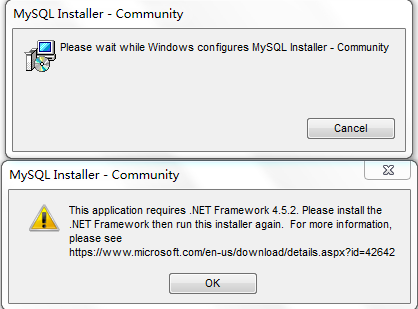
解决方案:到这个地址https://www.microsoft.com/en-us/download/details.aspx?id=42642下载Microsoft .NET Framework 4.5并安装后,再去安装MySQL。
安装问题2:需要C++库
另外,还要确保Windows Installer正常安装。Windows上安装MySQL8.0需要操作系统提前已安装好Microsoft Visual C++ 2015-2019。
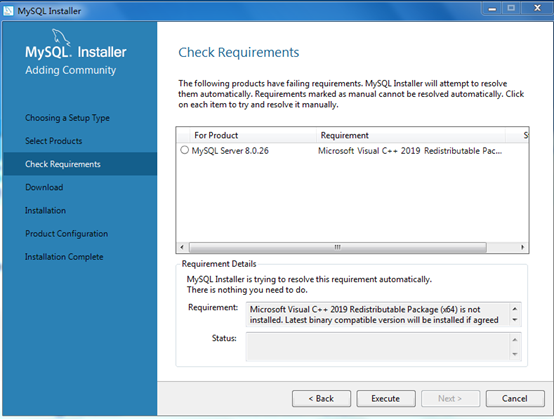
安装问题3:丢失MSVCP140.dll
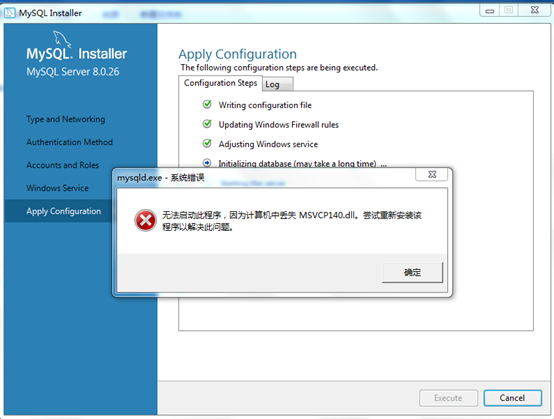
解决方案同样是,提前到微软官网https://support.microsoft.com/en-us/topic/the-latest-supported-visual-c-downloads-2647da03-1eea-4433-9aff-95f26a218cc0下载相应的环境。
如果电脑提示需要更新操作系统,请做好更新后再安装。
2、MySQL实例初始化失败问题
问题1:初始化系统库失败之中文乱码问题
例如:
mysqld: File ‘.\绐︽枃褰?bin.index’ not found (OS errno 2 – No such file or directory)
解决方法:【计算机】右键–>【属性】 重命名计算机设备名称

问题2:mysql服务启动失败
MySQL error 1042: Unable to connect to any of the specified MySQL hosts.
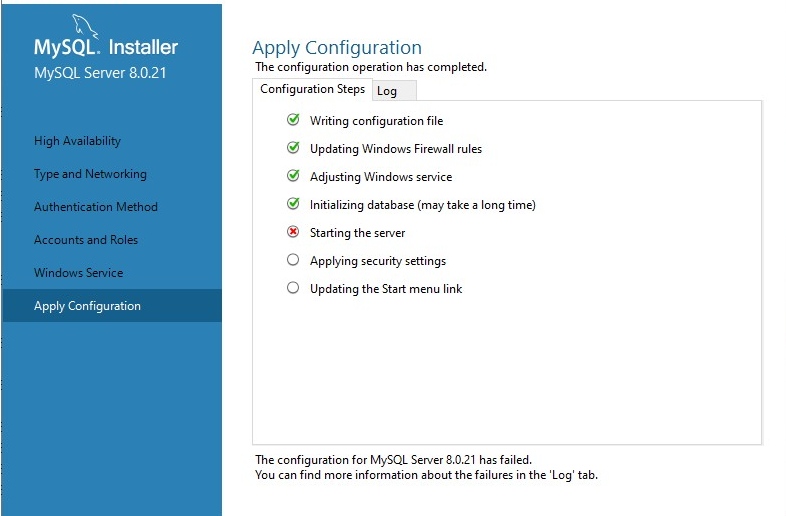
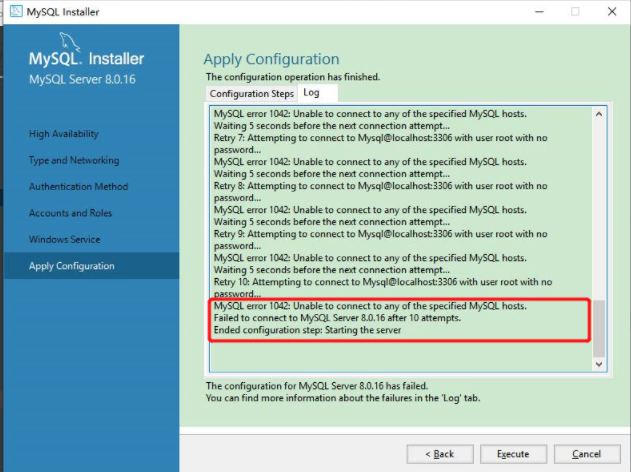
解决方案:
如果是专业版操作系统:
电脑–>管理–>本地用户和组–>组–>双击Administrators–>添加–>高级 把NETWORK SERVICE添加到Administrators组
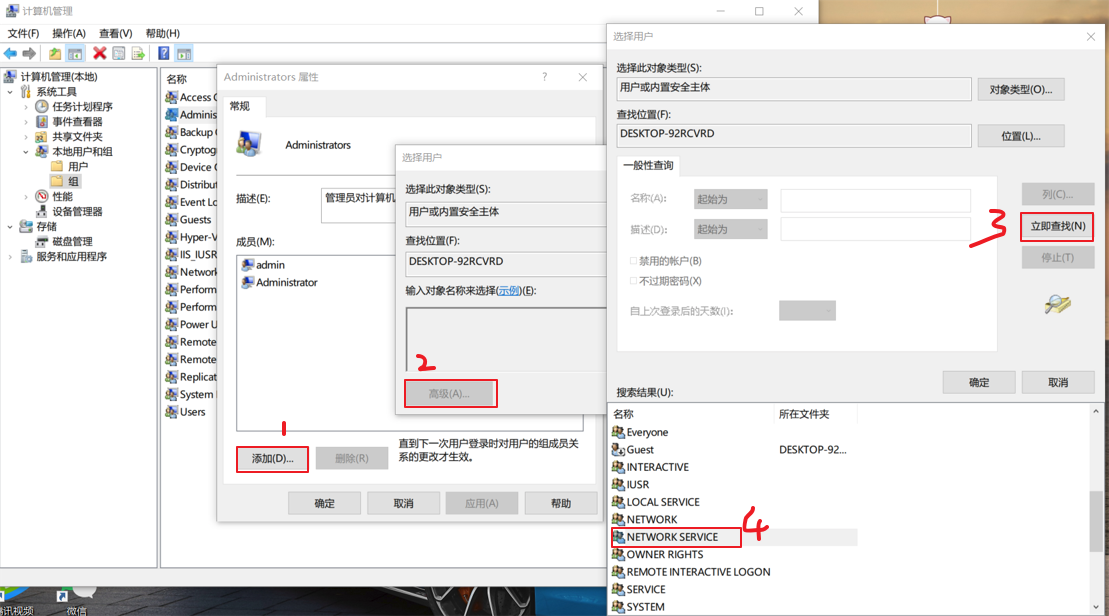
如果是家庭版操作系统:
计算机(点击鼠标右键)》管理(点击)》服务和应用程序(点击)》服务(点击)》MySQL80(点击鼠标右键)》属性》登录选项卡下将选择的此账户改为选择本地系统账户。之后重新执行excute
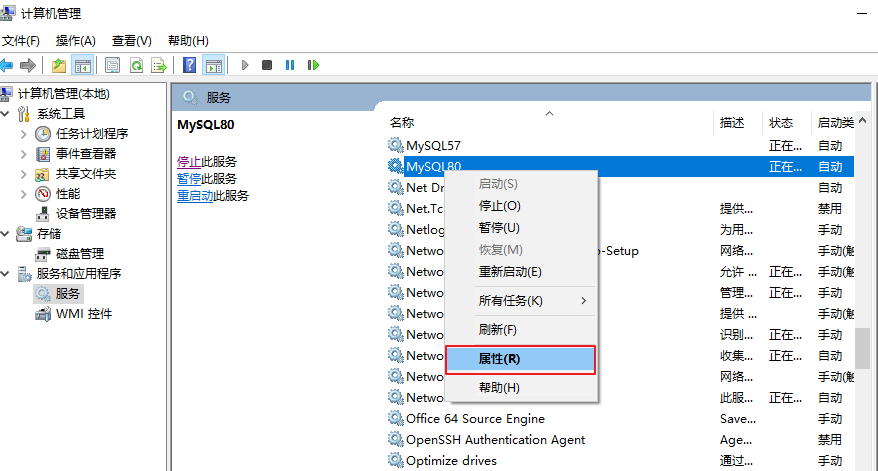
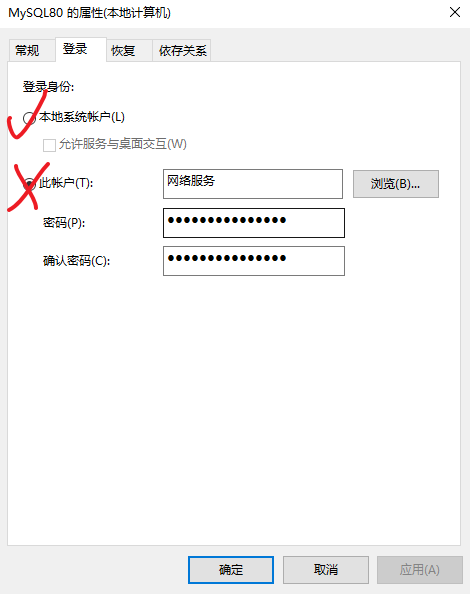
3、可视化工具连接MySQL8问题
有些图形界面工具,特别是旧版本的图形界面工具,在连接MySQL8时出现“Authentication plugin ‘caching_sha2_password’ cannot be loaded”错误。
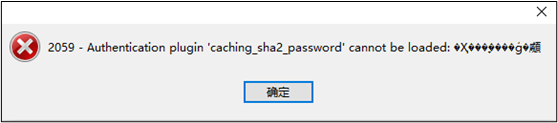
出现这个原因是MySQL8之前的版本中加密规则是mysql_native_password,而在MySQL8之后,加密规则是caching_sha2_password。
解决问题方法有两种:
第一种是升级图形界面工具版本。
第二种是把MySQL8用户登录密码加密规则还原成mysql_native_password。
第二种解决方案如下,用命令行登录MySQL数据库之后,执行如下命令修改用户密码加密规则并更新用户密码,这里修改用户名为“root@localhost”的用户密码规则为“mysql_native_password”,密码值为“123456”。
#修改'root'@'localhost'用户的密码规则和密码
ALTER USER 'root'@'localhost' IDENTIFIED WITH mysql_native_password BY '密码';
#刷新权限
FLUSH PRIVILEGES;
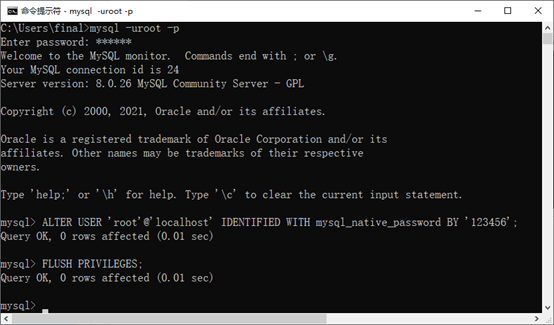
4、mysql8忘记root用户密码
当出现忘记root用户密码的情况时,如果此时有其他用户拥有系统库mysql的user表的UPDATE权限,可以由其他用户通过SET语句修改root用户密码。但是如果遇到一种特殊情况,此时没有其他用户,或者其他用户没有系统库mysql的user表的UPDATE权限,也没有GRANT(给用户授权)的权限,那么怎么处理呢?操作步骤如下:
1.首先停止mysql的服务 2.新建一个文本文件,文本文件中就写一条修改密码的语句
ALTER USER 'root'@'localhost' IDENTIFIED BY '123456';
例如在D盘根目录下新建一个文本文件“root_newpass.txt”,文件内容就上面一条语句。
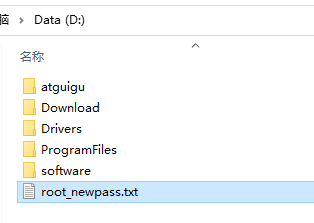

3.使用管理员权限运行cmd命令行,运行以下命令:
mysqld --defaults-file="D:\ProgramFiles\MySQL\MySQLServer8.0_Data\my.ini" --init-file="d:\root_newpass.txt"
注意:my.ini文件的路径看你自己的安装路径,找数据目录
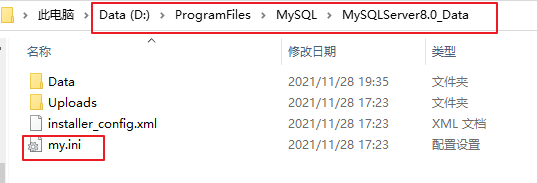
上面命令意思就是初始化启动一次数据库,并运行这个修改密码的文件。效果演示如下:

上面的命令执行后,就像卡住了一样,这就是启动MySQL服务了。
4.然后按CTRL+C结束上面的运行命令
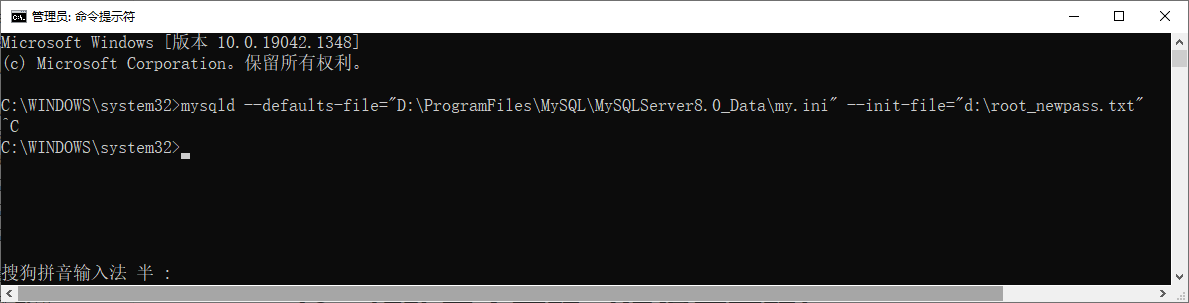
5.最后重新启动MySQL服务,用新密码登录即可
5、修改用户密码(记得原密码)
在命令行可以使用mysqladmin命令修改用户密码,命令格式如下:
mysqladmin -u 用户名 -h 主机名 -p password "新密码"
Enter password:输入旧密码
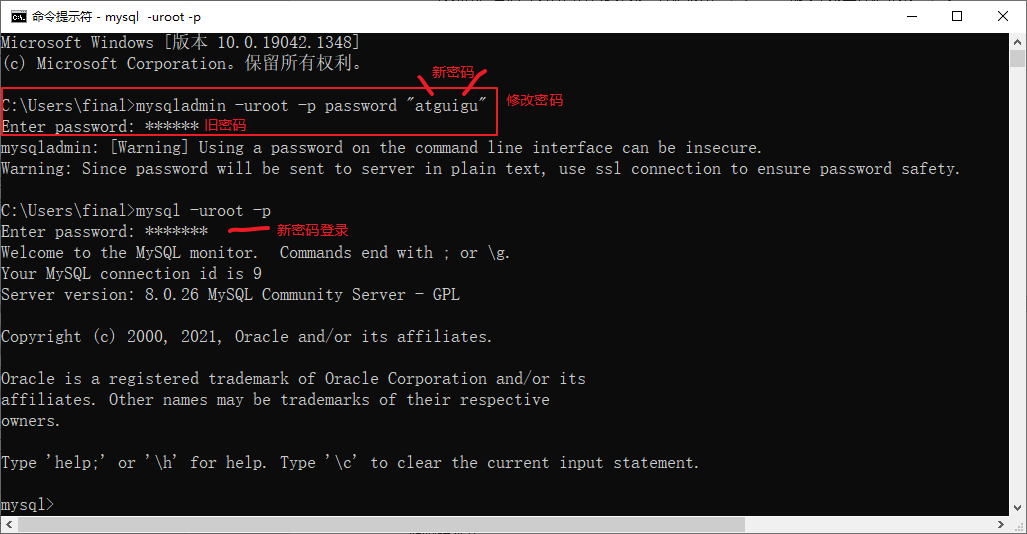
6、修改用户密码(不记得原密码)
例如:“root”用户登录后,修改用户名为“shangguigu1”,主机名为“localhost”的用户的密码为“atguigu”。
SET PASSWORD FOR 'shangguigu1'@'localhost' = '新密码';
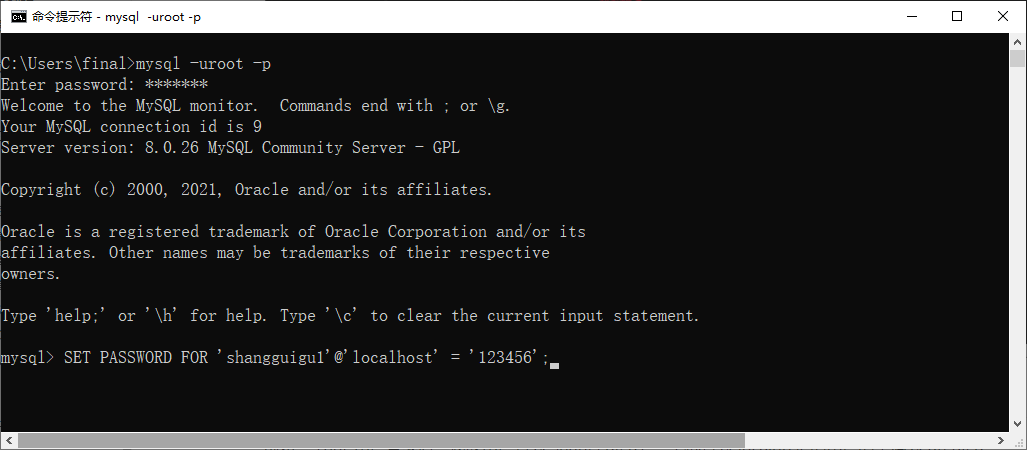
1 本站一切资源不代表本站立场,并不代表本站赞同其观点和对其真实性负责。
2 本站一律禁止以任何方式发布或转载任何违法的相关信息,访客发现请向站长举报
3 本站资源大多存储在云盘,如发现链接失效,请联系我们我们会第一时间更新。




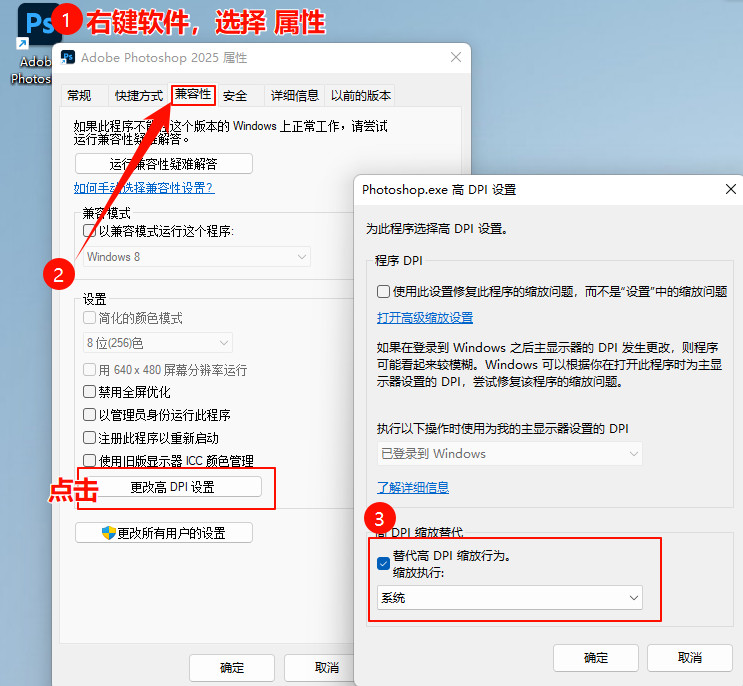
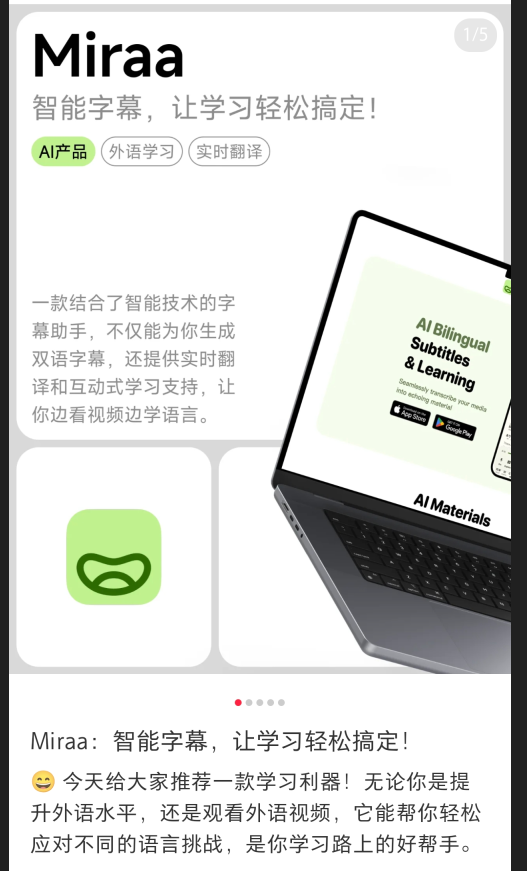

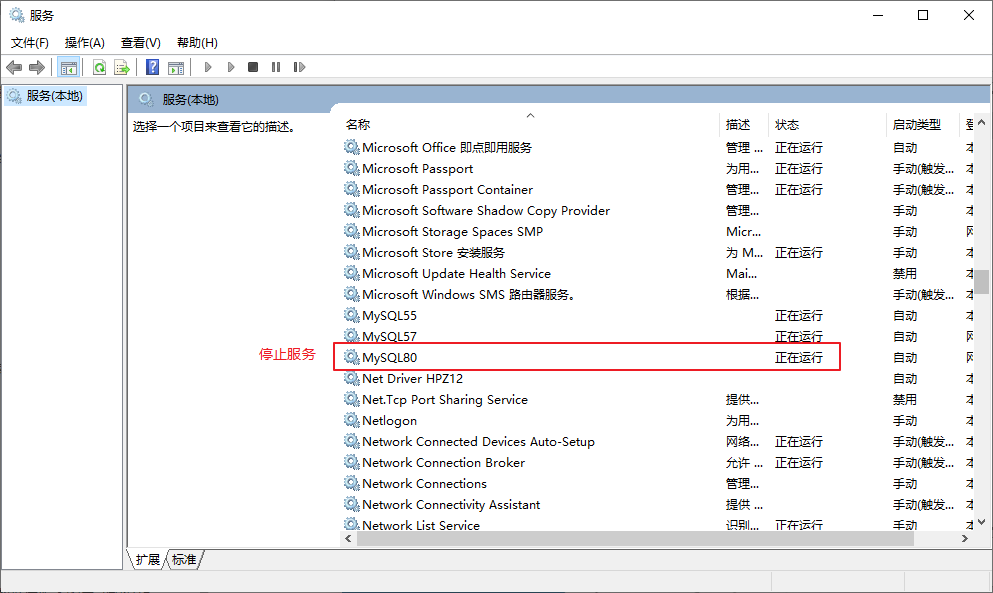

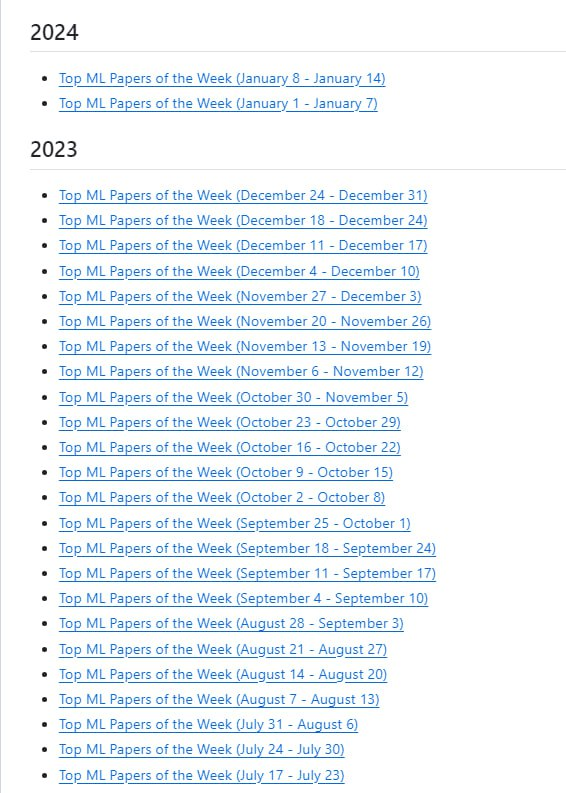
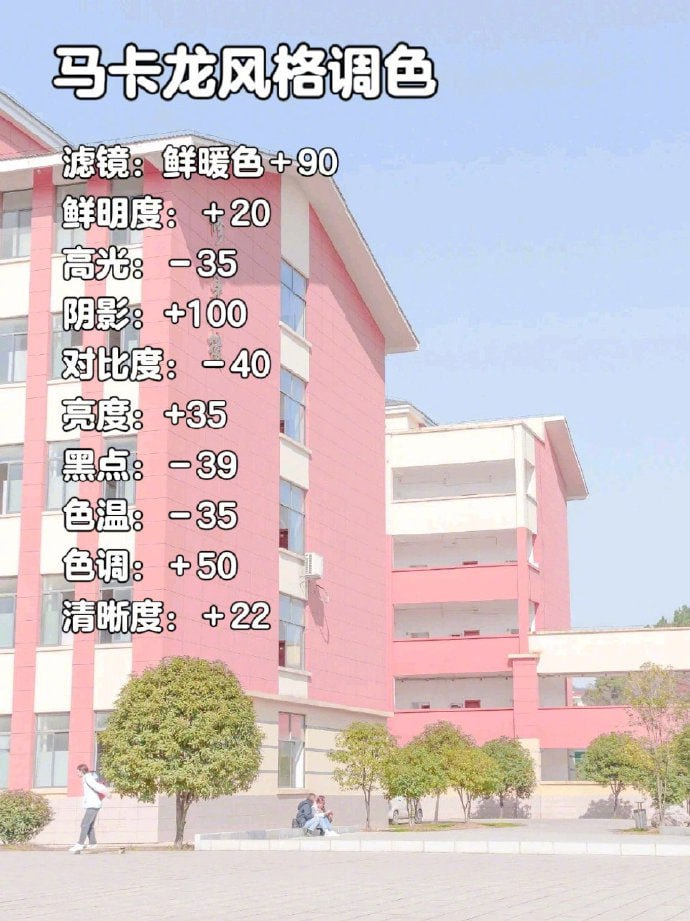
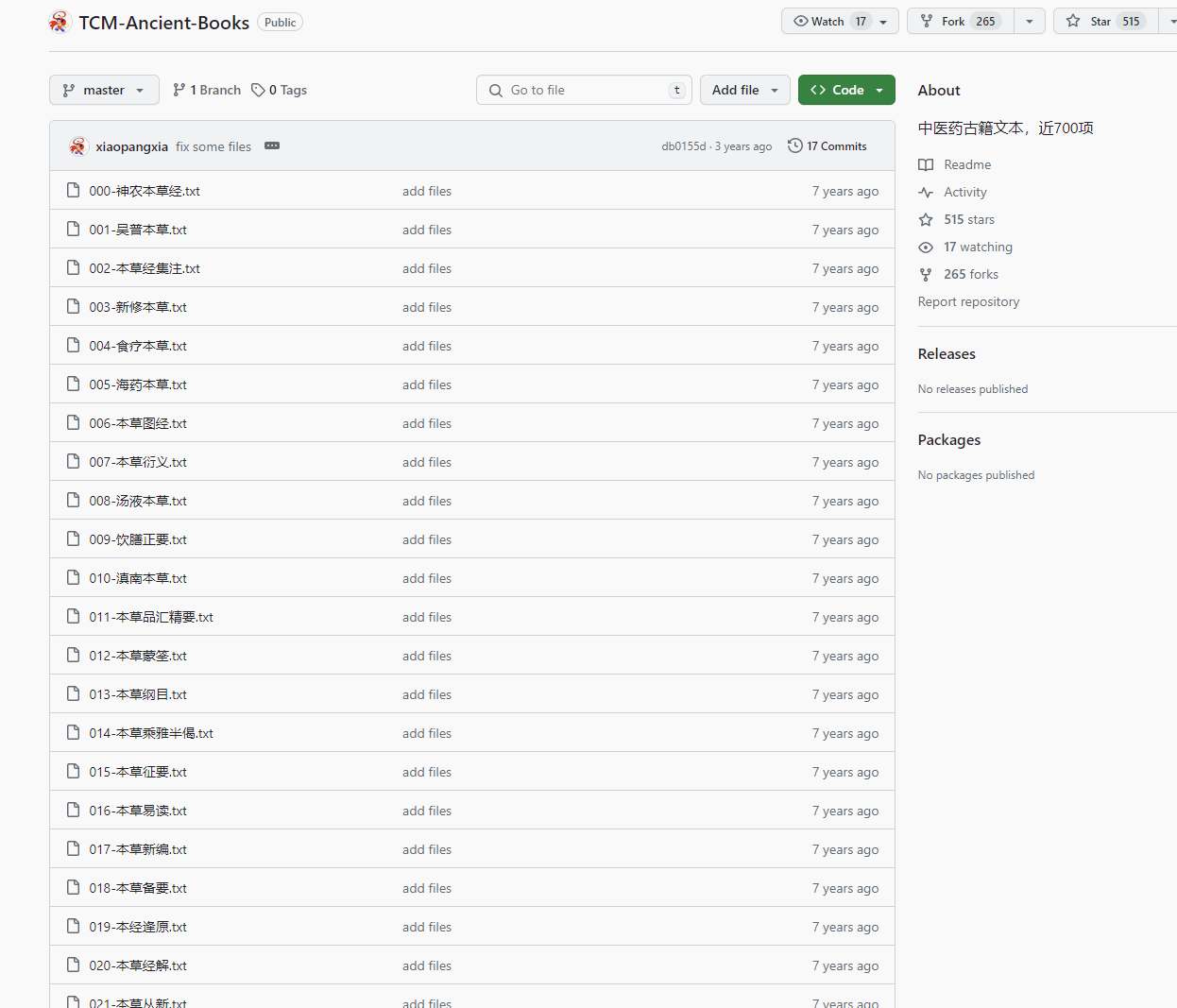


暂无评论内容